Photoshop创意教程:平面设计之商场VIP卡的制作,本例介绍运用PS来设计制作一款商场VIP卡,教程详细介绍的VIP卡的制作方法,希望能带给朋友一些思路~~
【 tulaoshi.com - PS 】
本文由 中国 四季轮回 原创,转载请保留此信息!
卡片种类有很多,如银行卡、商场打折卡、贵宾卡等,这类卡片都有固定的大小,所以制作时必须按其实际尺寸来进行。
我很喜欢平面设计(包括广告品的宣传平面广告制作,招贴、POP、海报,报杂、杂志),哪位高手们,能多写些平面广告的教程,让我们大家都可以学习与交流啊。
我的个人作品:
(本文来源于图老师网站,更多请访问http://www.tulaoshi.com/ps/)
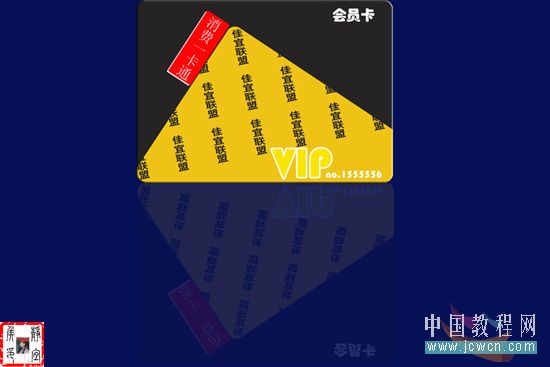
[next]
(本文来源于图老师网站,更多请访问http://www.tulaoshi.com/ps/)一、制作卡片的背景
操作步骤如下:
1、创建一个新图像文档,如图1所示:
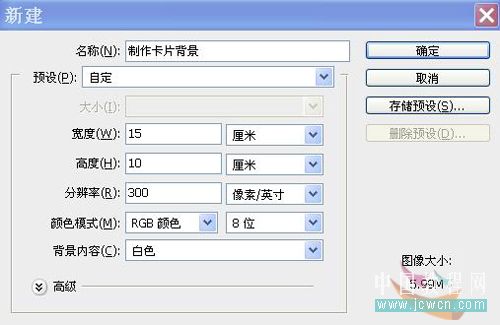
2、按D键复位前景色和背景色,按Alt+Delete键将背景图层填充为黑色。
3、新建图层1,选择工具箱中的圆角矩形工具,并在工具箱中设置绘制类型为填充像素、绘制矩形圆角半径为30像素、绘制图像的宽度为8厘米、高度为5厘米。参数如图2所示。

4、将前景色设置为(# 252424),按Alt+Delete键进行填充。绘制好的圆角矩形,如图3所示。
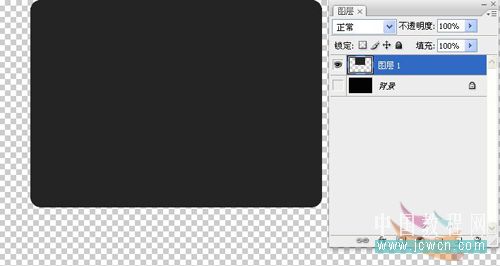
5、按Ctrl +J得到图层1副本;按住CTRL键的同时单击图层1,以载入图层1中的矩形选区,再按Ctrl +T对选区变换后,调整如图4所示。
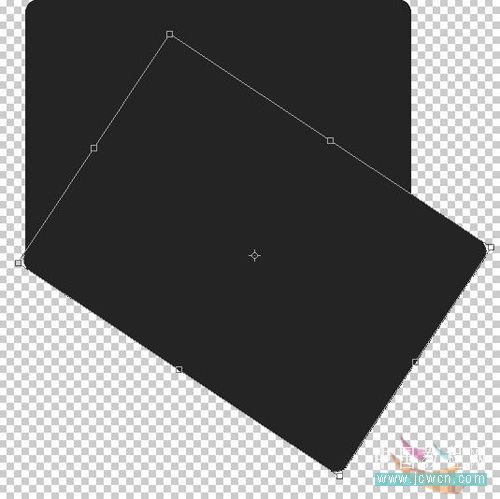
[next]
(本文来源于图老师网站,更多请访问http://www.tulaoshi.com/ps/) 6、新建图层2,设置前景色为黄色(# efc316),按Alt+Delete键填充选区,然后取消选区。
7、再次载入图层1中的选区,按Shift+Ctrl+I键将选区反转,然后按Delete键删除选区内的图像。如图5所示。
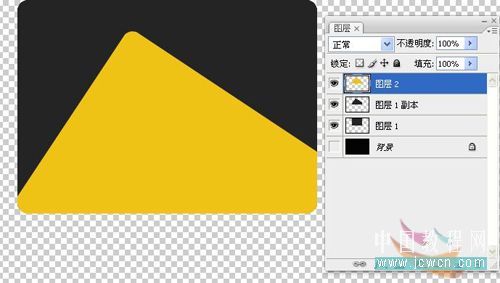
8、打开文字素材(也可自己做文字素材),素材1所示:

并拖动文字图像到新建图像窗口,命名为图层3,对它进行变换。如图6所示。
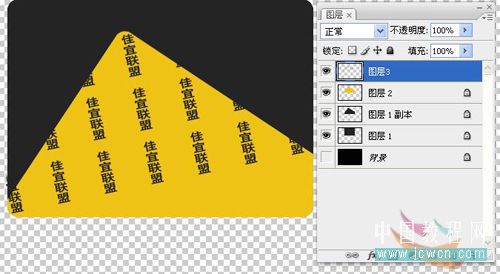
[next]
(本文来源于图老师网站,更多请访问http://www.tulaoshi.com/ps/)二、制作卡片的前景
步骤如下:
1、点击创建新图层,名称为图层4。再次使用圆角矩形工具绘制一个任意大小的红色的圆角矩形图像,然后变换调整到如图7所示。
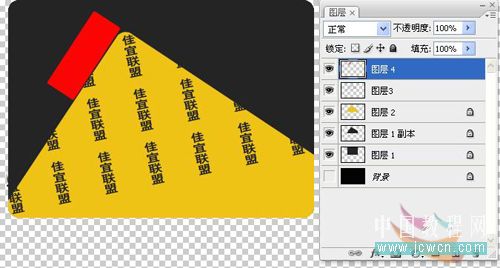
2、为图层4添加投影图层样式,投影的颜色为白色,如图8所示:

3、选择直排文字工具,并在工具属性栏中设置字体为宋体,字号为11点,颜色为白色,并在图像中输入消费一卡通文本,然后将其变换调整到如图9所示:

[next]
(本文来源于图老师网站,更多请访问http://www.tulaoshi.com/ps/)4、选择横排文字工具,设置字体为华文琥珀,字号为36,颜色为黄色,输入VIP文本,如图10所示。

5、为新输入的文本所在的图层添加描边图层样式,描边的颜色为白色,参数如图11所示:

6、分两次在图像窗口左上侧和右下侧分别输入会员卡和NO.1555556文本。
7、在图层控制面板中同时选择除背景图层外的所有图层(按住Shift键时,点选图层),如图12所示。

[next]
(本文来源于图老师网站,更多请访问http://www.tulaoshi.com/ps/)然后按Ctrl+E键合并所有选择图层。如图13所示。
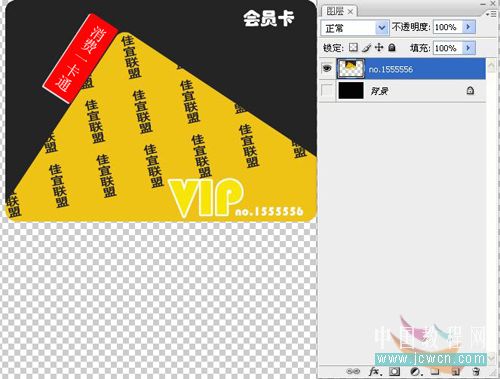
8、选择背景图层,设置前景色为蓝色(#051056),然后按Alt+Delete键填充为蓝色。
9、选择no.1555556图层后,按Ctrl+J键,复制成一个no.1555556副本的图层。如图14所示。

10、选择no.1555556图层,选择编辑/变换/垂直翻转命令,将该图层上的图像垂直翻转,如图15所示。
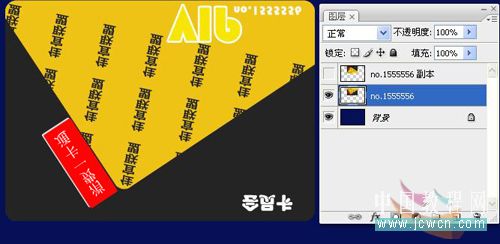
[next]
(本文来源于图老师网站,更多请访问http://www.tulaoshi.com/ps/)11、选择移动工具,连续按键盘上的向下键,将翻转后的图像垂直向下移动,直到移动到如图16所示。
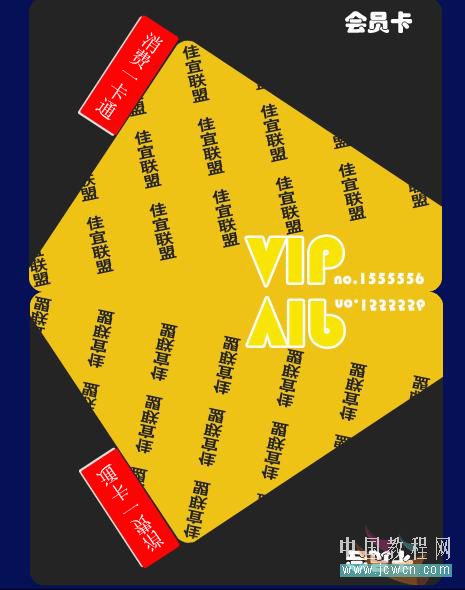
12、选择工具箱中的橡皮擦工具,并在工具属性栏中设置画笔直径为500PX,不透明度为10%,然后在翻转后的图像上快速涂抹,直到得到类似倒影的效果为止。如图17所示。

13、选择no.1555556副本图层,并为其添加斜面和浮雕图层样式,在打开的对话框中保持默认的参数设置。
14、按Shift+Ctrl+Alt+E键盖印后,可以加入个人艺术印章,完成。如图18所示。

以此类推,也可以做广告宣传单的。
与本文相关讨论请到这里与作者交流:http://bbs.jcwcn.com/viewthread.php?tid=216624
来源:http://www.tulaoshi.com/n/20160129/1507482.html
看过《Photoshop创意教程:平面设计之商场VIP卡的制作》的人还看了以下文章 更多>>